プラスムービーオート
-
モードダイヤルを
にする
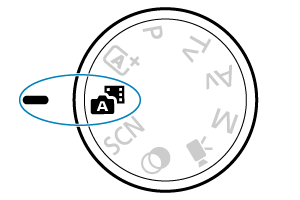
-
ボタンを押す
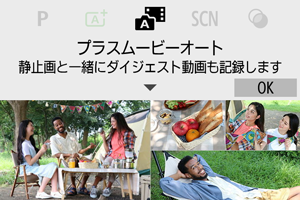
- メッセージを確認して[OK]を選びます。
- 構図を決めて、撮影します。
参考
- 静止画を撮影する約4秒前からカメラを被写体に向けておくと、ダイジェスト動画もきれいに撮影できます。
- 静止画と一緒にダイジェスト動画が撮影されるため、
モードよりバッテリーの消耗が早くなります。
- 電源を入れたり
モードを選ぶなど、カメラを操作した直後に静止画を撮影したときは、ダイジェスト動画が記録されないことがあります。
- ダイジェスト動画には、カメラやレンズを操作したときの音と振動が記録されます。
- ダイジェスト動画の画質は、
(NTSC時)または
(PAL時)です。ビデオ方式の設定によって異なります。
- シャッターボタンを半押ししたときやセルフタイマーなどの電子音は鳴りません。
-
次のときは、同じ日に
モードで作成されたダイジェスト動画でも、別ファイルとして保存されます。
- ダイジェスト動画の記録時間が約29分59秒になったとき(ダイジェスト動画の容量が約4GBを超えたときも、別ファイルとして保存されることがあります)
- ダイジェスト動画を保護したとき
- サマータイムの設定、ビデオ方式、エリア設定を変えたとき
- 記録されるシャッター音は、変えたり消すことはできません。
- EOS Utilityを使用して撮影する場合には、EOS Utilityの[撮影画像の保存先]を、[PCとカメラ内のメモリーカード]または[カメラ内メモリーカードのみ]に設定してください。
ダイジェスト形式
モードで撮影すると、静止画とダイジェスト動画が記録されますが、ダイジェスト動画の中に静止状態の映像を記録するかどうかを設定できます。
-
モードダイヤルを
にする
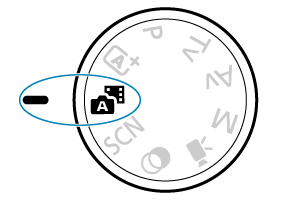
-
[
:ダイジェスト形式]を選ぶ
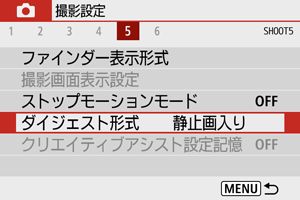
-
項目を選ぶ
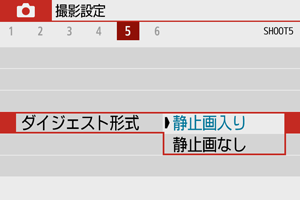
-
静止画入り
ダイジェスト動画の中に、静止状態の映像が記録されます。
-
静止画なし
ダイジェスト動画の中に、静止状態の映像は記録されません。
-